소프트웨어 백신 Trust Port 6개월 프로모션, Webroot 6개월 프로모션 받고 설치하기
2013.11.11 21:51
TrustPort Internet Security 2014는 지금 젤 잘나간다는 비트디펜더와 AVG 엔진을 같이 쓰기 땜에 조금 무겁다는 단점은 있지만 반대로 강력하다는 점에서는 탑 수준의 백신입니다.
여러 백신 사이트에서 항상 최상위권이었던 G-DATA가 이번 2014 버전을 내면서 기존의 비트디펜더 + AVAST 중에서 AVAST를 버리고 자신들의 엔진을 채용하는 바람에 조금 가벼워지긴했지만 강력함을 잃어버린 상황에서 어쩌면 현존 가장 강력한 백신이라고도 할 수 있을 것 같네요.
최근의 VB100 자료를 봐도 TrustPort보다 앞서는 건 유명 백신 중에는 F-Secure 정도 밖에 없는 정도입니다.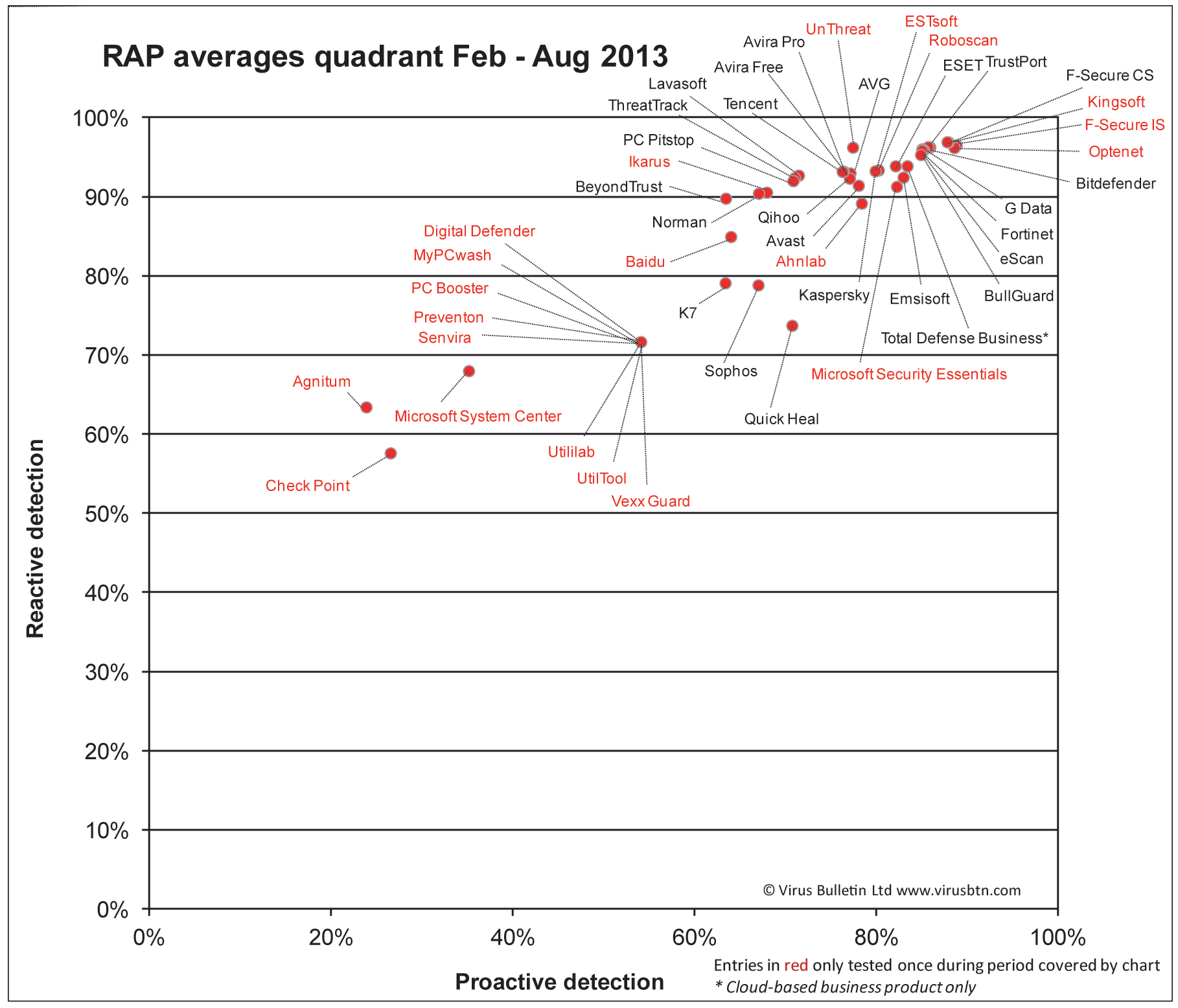
* TrustPort Internet Security 2014 프로모션 받기
먼저 프로모션 받으려면
https://portal.trustport.com/promo/plpcformat
로 가셔서 양식을 채웁니다. 언어가 폴란드어라 밑에 그림 보고 따라 하시면 됩니다.
여기서 중요한 건 프로모션 코드인 PLPCFORMAT2013IS 와 이메일 주소 뿐입니다. 나머지는 아무렇게나 쓰셔도 상관없습니다.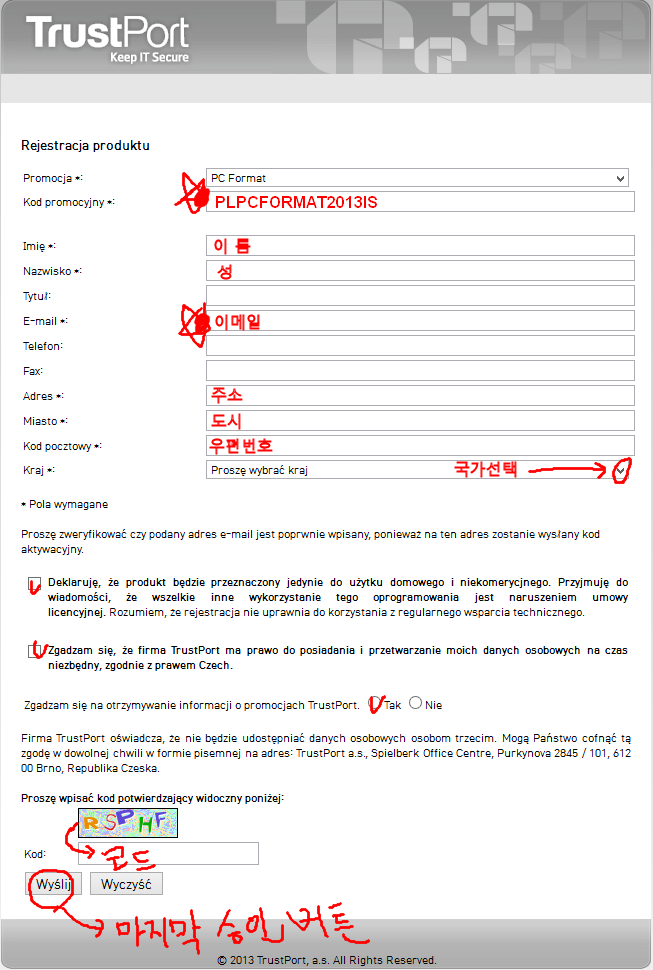
양식대로 쓰고 마지막 승인 버튼 누르면 화면이 바뀌면서 입력한 메일 주소로 활성화 키가 옵니다.
* TrustPort Internet Security 2014 설치와 설정
https://www.trustport.com/tp_download/TrustPort_Internet_Security_14.0.1.5248.exe
여기서 설치 파일 받고 설치한 후 받은 키로 활성화 해주면 끝
트러스트포트 백신은 설치한 기본상태로 써도 되지만 기본상태에서는 휴리스틱스 실시간 감시가 체크가 안되어 있더군요. 그걸 설정하려면 먼저 작업표시즐 아이콘을 더블클릭해서 메인 화면을 띄우고 밑에 어드밴스드 설정 클릭해 주면 세부 설정에서 할 수 있습니다. 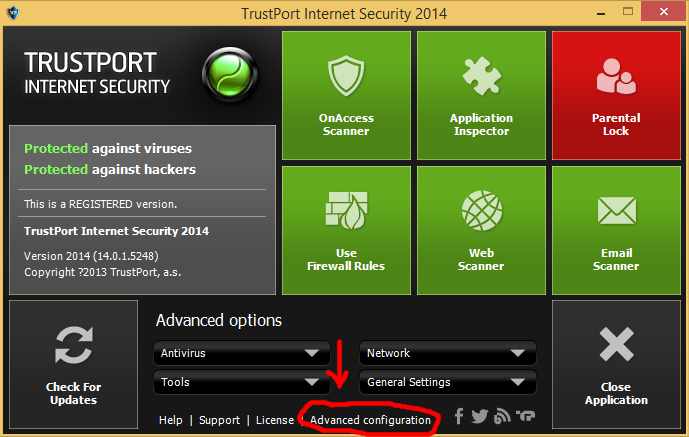
여기서 밑에 그림대로 Real Time Protection -> Options 탭 -> Advanced... 클릭해 주면 팝업창이 하나 뜨고, 여기에 Enable heurisrics analysis 체크해주면 됩니다.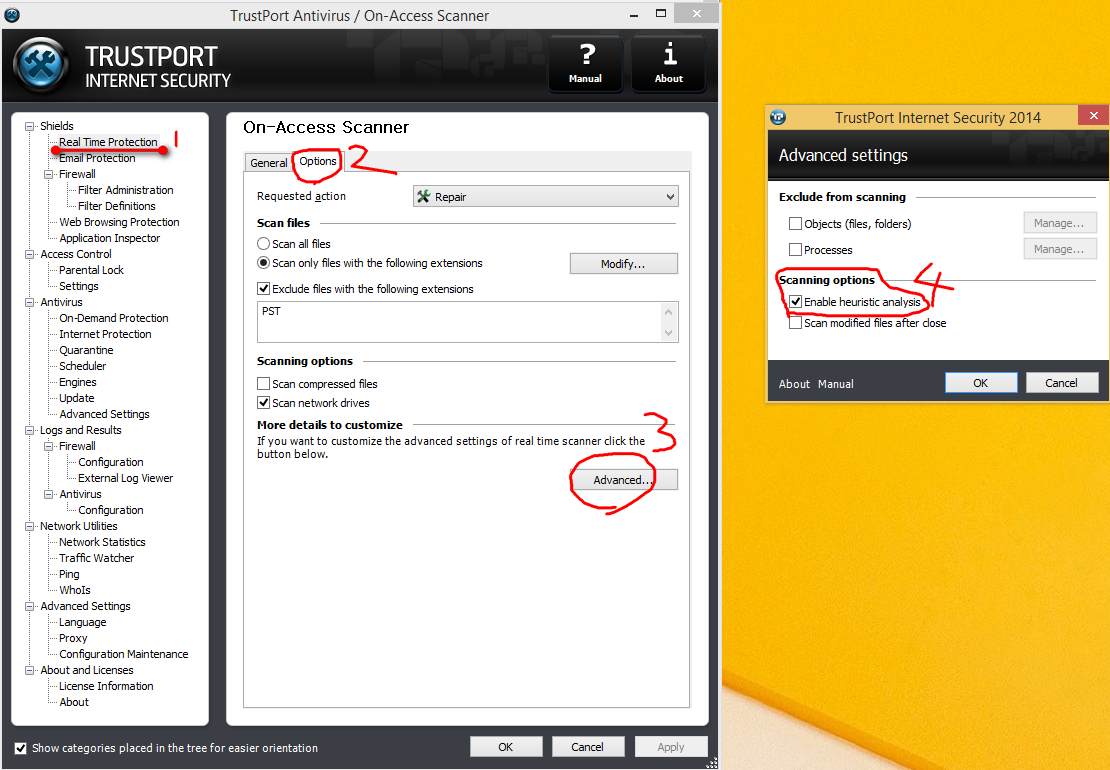
******************************************************
Webroot Secure Anywhree는 2012년 PassMark 밴치마크 1등일 정도로 가장 가벼운 백신으로 알려져 있었는데 설치하고 보니 가벼움은 진짜 상상 그 이상이더군요. 게다 한글도 지원합니다.
* Webroot Secure Anywhree 프로모션 받기
https://www.webroot.com/customerSupport/broncosTrial.php
위 주소로 가서 이름과 메일 주소만 적으면 바로 페이지에 키와 실행파일 받을 수 있는 곳이 나옵니다. 윈도우용은 첫번째 노란색 HERE 에서 받으면 됩니다.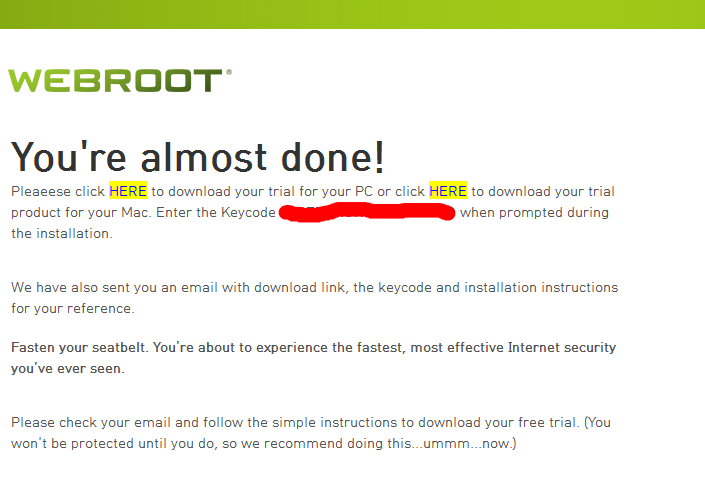
* Webroot Secure Anywhree 한글 설치하기
바로 설치하면 영어로 설치되기 때문에 위 주소에서 받은 파일 실행하고 키 입력한 다음에 밑에 Installation options 클릭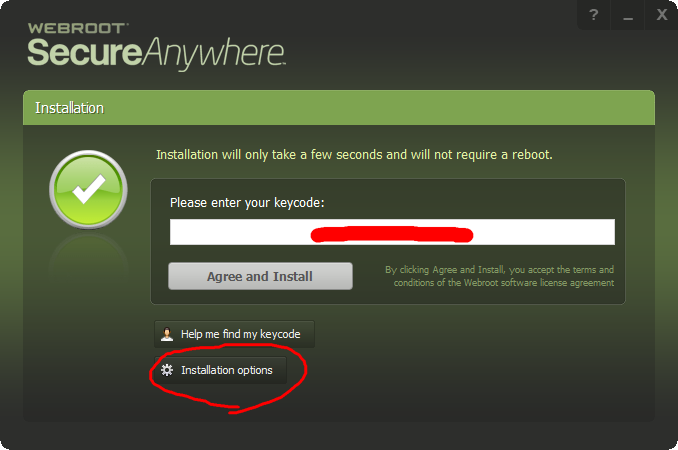
Change Language 선택, 팝업창에서 한국어 선택하면 언어파일 다운로드하고 다시 메인 설치창으로 돌아 오는데 이미 한글로 변해있습니다.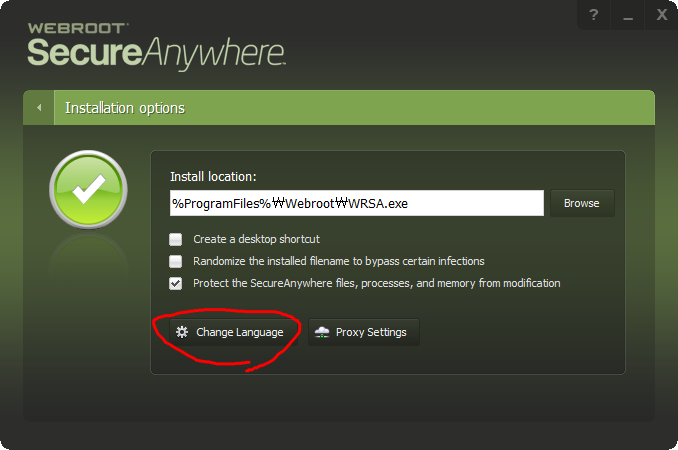
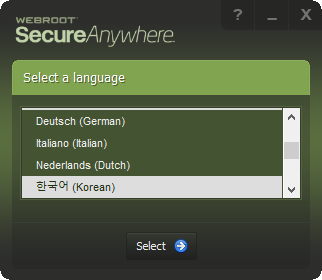
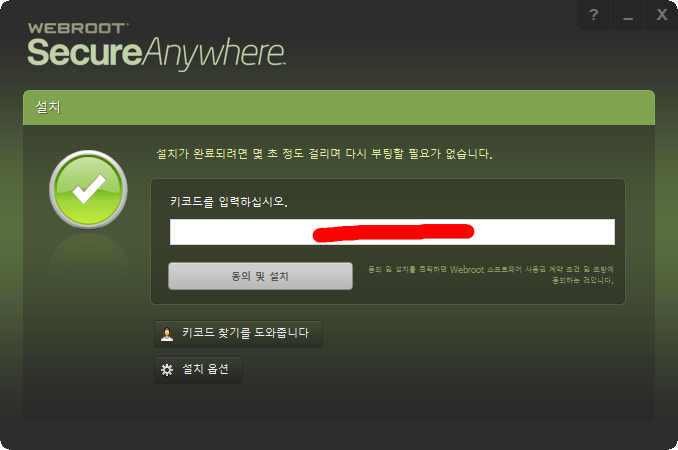
설치하면서 중간에 스캔이 이뤄지고 몇몇파일은 삭제할지 허용할 지 물어봅니다. 이건 각자 선택해 주시면 됩니다. 그리고 마지막으로 사용시작 하면 끝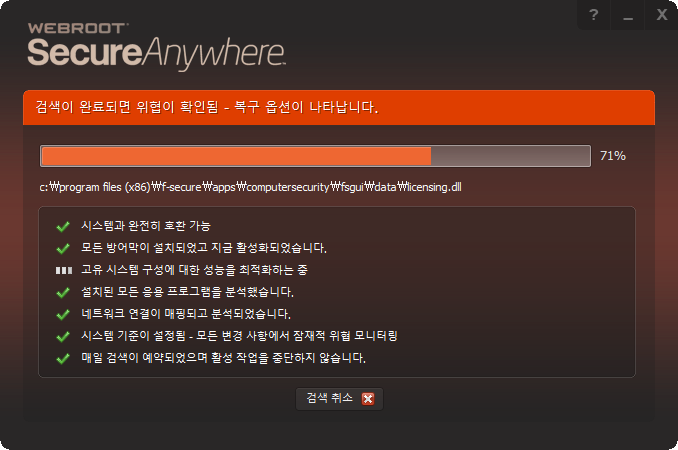
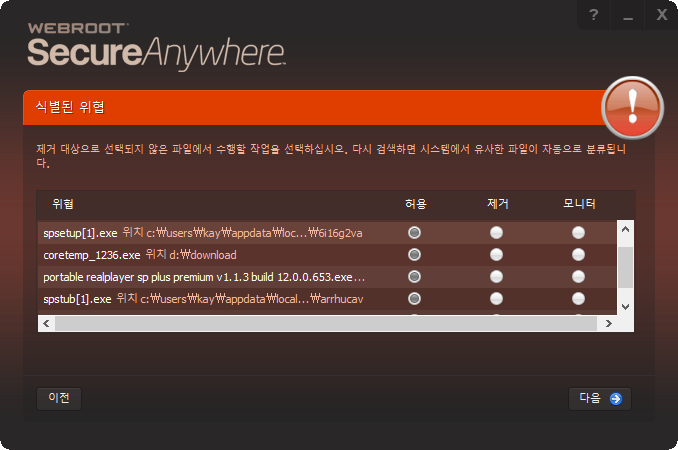
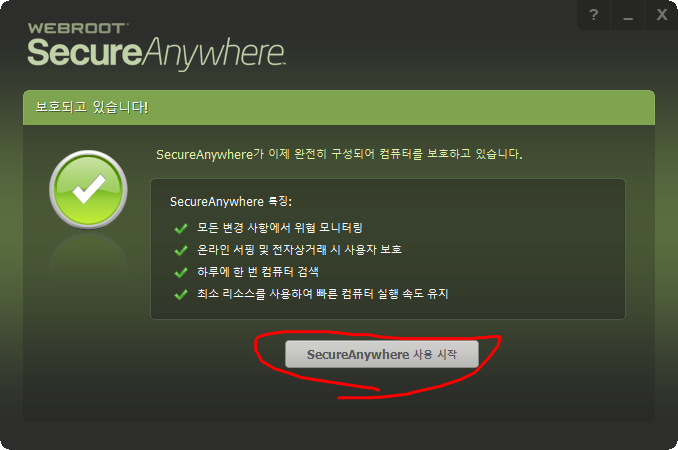
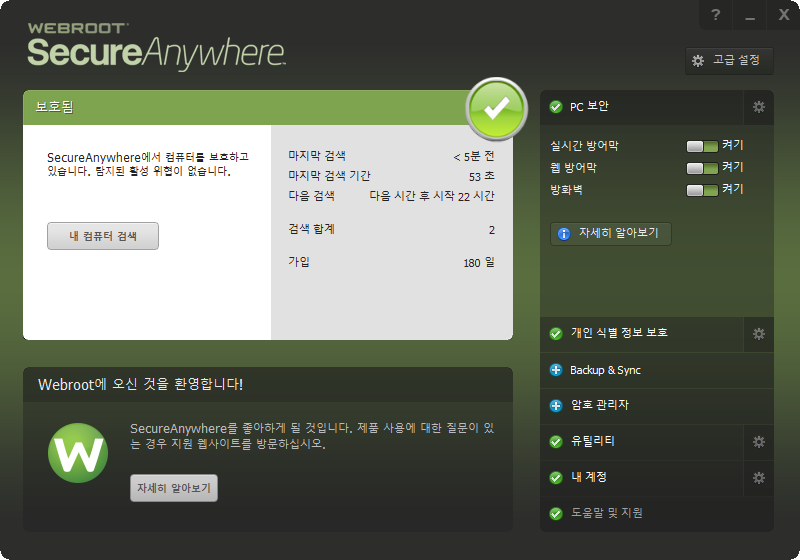
한글도움말 사이트도 있으니 설정은 그거 보시면 될 듯
https://www.webroot.com/us/en/support/korean/how-to-updates
* 마지막으로 트러스트포트와 웹루트의 메모리 사용량 비교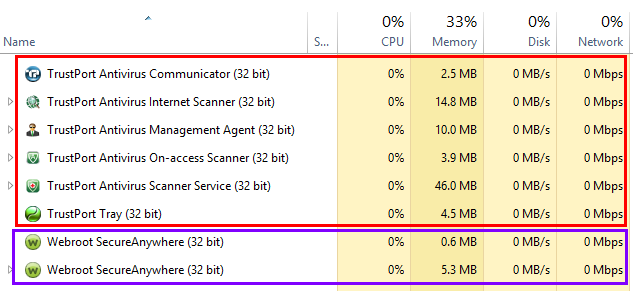
트러스트포트 총 메모리 점유율은 80~150 MB 정도 됩니다. 하지만 요즘 컴터들은 사양이 좋아서인지 트러스트포트는 아주 무거울 거라는 예상과 달리 크게 무거운 거 못느꼈네요. 보통 비트디펜더나 G-DATA랑 큰 차이 없습니다. 특히 G-DATA는 웹감시 켜면 인터넷이 무지 느려지는데 트러스트포트 별로 안느려져서 안끄고 사용해도 될 정도입니다. 개인적으로는 참 맘에 들더군요. 근데 어플리케이션 인스팩터가 있어서 첨 실행하는 프로그램은 무조건 실행여부를 물어보기 때문에 좀 귀찮을 수 있습니다.
웹루트 메모리 사용량은 보시다시피 뭐 말이 안나올 정도죠. 6MB가 안되는 백신 ㄷㄷㄷㄷㄷㄷ 가벼운 거 좋아하시는 분이면 최고의 선택이 될 듯합니다.
댓글 [5]
-
KOOMA 2013.11.12 12:11
-
운모 2013.11.13 15:26 워매 ㅎㅎ 힘들어서 포기 ㅋㅋ
-
따루아빠 2013.11.13 20:22
프로모션이 끝난나보네요..
활성화 되었다는데요.. 메일은 오질 않습니다.
아쉽습니다.
-
sous_la_pluie 2013.11.13 21:57
활성화 되었다고 나오면 메일로 오긴 올겁니다. 근데 보통 외국 프로모션 행사는 gmail.com, outlook.com, live.com, hotmail.com 같은 외국 유명 메일은 바로 답장이 오는데 한국 메일 같은 경우 시간이 걸리기도 하고 누락되기도 하고 그러더군요. 혹시 외국계 메일 계정 있으시면 한 번 해 보세요. 바로 메일 날라올 겁니다.
이거 저거 테스트 해보다 지금 TrustPort로 정착하고 쓰는데, Application inspector랑 몇몇 프로그램이 가끔씩 문제 일으키는 거 빼고는 좋은 거 같습니다. 문제 생기면 Application inspector만 잠깐 껐다고 키면 그만이라 별 위험은 없구요.
-
하늘자기 2013.11.16 09:49
좋은백신 잘 사용하겠습니다~
감사합니다~^^
| 번호 | 제목 | 글쓴이 | 조회 | 추천 | 등록일 |
|---|---|---|---|---|---|
| [공지] | 강좌 작성간 참고해주세요 | gooddew | - | - | - |
| 2236 | 소프트웨어| 울트라ISO로 USB에 4GB이상 ISO굽는법. [8] | Teris | 20266 | 2 | 12-11 |
| 2235 | 윈 도 우| 윈도우 비스타 이상 멀티부스트에 OS심기 (하드부팅) [3] | 내것 | 7094 | 2 | 04-27 |
| 2234 | 소프트웨어| 리얼텍 유선,무선인터넷 끊김현상 해결하기. [9] | 컴도깨비 | 13318 | 2 | 12-03 |
| 2233 | 윈 도 우| Windows 8 & 8.1 시작시 모든 계정 보이기 [오토로그인... [1] | 죠타로 | 4854 | 2 | 11-30 |
| 2232 | 윈 도 우| Windows 8.1 표시언어의 추가와 변경 설정방법 [10] |
|
5945 | 2 | 11-29 |
| 2231 | 윈 도 우| 메모리 사용량 테스트 프로그램 [3] | 메리아 | 4965 | 2 | 12-10 |
| 2230 | 소프트웨어| StrokesPlus 창닫기/탭닫기 조정 스크립트 [2] | 유리얼음 | 5030 | 2 | 11-19 |
| 2229 | 소프트웨어| 한컴오피스 2014 업데이트 설정하는 법 [7] | 유기농초코 | 11534 | 2 | 11-17 |
| 2228 | 윈 도 우| GPT 디스크에 VHD사용하기 [5] | 카멜 | 5903 | 2 | 11-22 |
| 2227 | 윈 도 우| 윈도우8 에서 DISM 오류 없이 Rollup(롤업) 통합하기 [2] | 입니다 | 8027 | 2 | 10-23 |
| 2226 | 소프트웨어| Eight Drive Icon Changer - 드라이브 아이콘 변경 [1] | nestgoer | 4537 | 2 | 10-21 |
| 2225 | 윈 도 우| Windows 8.1 Enterprise EN으로 KO만들기 [9] |
|
7985 | 2 | 10-15 |
| 2224 | 윈 도 우| assoc로 마음대로 메모장으로 확장자 연결하는 방법 [3] | suk | 4458 | 2 | 03-10 |
| 2223 | 우분투설치후 기본설정. [3] |
|
3231 | 2 | 10-01 |
| 2222 | ElementaryOS에 CMPlayer 설치하기 [5] |
|
3788 | 2 | 10-01 |
| 2221 | 리눅스 업데이트 빠르게 하기 [3] |
|
3290 | 2 | 09-29 |
| 2220 | 윈 도 우| 윈도우 8 (8.1) 포토뷰어 오렌지색 버그(?) 해결 방법 [2] | sous_la_pl | 6535 | 2 | 09-28 |
| 2219 | 리눅스에서 IE8 사용하기 [4] |
|
4146 | 2 | 09-23 |
| 2218 | 리눅스의 기본 명령어 [5] | 아름다운소 | 6859 | 2 | 09-23 |
| 2217 | 윈 도 우| PowerShell을 사용하여 Windows Defender 제어된 폴더 사용... [1] | 7850 | 1995 | 2 | 07-05 |

마침 백신이 필요했었는데 덕분에 코드 받았습니다.
고맙습니다.